Jak zobrazit a fotografovat v širokoúhlém formátu (16: 9) na iPhone
Pokud máte některý z novějších telefonů iPhone, pravděpodobně jste si všimli, že když pořídíte snímek s fotoaparátem, vždy má černé pruhy na obou stranách obrazu. Obrazovka iPhone má jiný poměr stran než u fotografie, a proto obraz nezaplňuje celou obrazovku.
Pro někoho, jako jsem já, je to opravdu nepříjemné. Ano, existují výhody způsobu, jakým to Apple dělá, což si vysvětlím níže, ale je to stále frustrující, že si nemohu užít plný širokoúhlý záběr na mém iPhone.
Naštěstí existuje několik způsobů, jak si můžete vzít a prohlížet již pořízené fotografie v širokoúhlém formátu na iPhone. V tomto příspěvku vám ukážeme, jak upravovat fotografie tak, aby mohly být širokoúhlé a jak fotografovat v širokoúhlém formátu, přestože druhá možnost přichází s některými námitkami.
Poměr stran
Než se dostaneme do detailů, pokusíme se pochopit, proč fotografie pořízené na iPhone budou mít černé pruhy na obou stranách fotografie, jak je znázorněno níže:

IPhone fotografuje s poměrem stran 4: 3. Proč? No, zřejmě je to preferovaný poměr statické fotografie, protože zachycuje více pixelů na obraze a je preferovaným formátem pro tisk atd. Pokud použijete poměr stran 16: 9 pro fotografie, pak byste nebyli schopni zachytit tolik v každém snímku.
Už jste si někdy všimli, že při přechodu z fotografie na video na iPhone se fotoaparát přiblíží? Je to proto, že HD video je natočeno v poměru stran 16: 9, a proto vyplňuje celou obrazovku. Nevýhodou je, že záběr musí být oříznut a zorné pole je podstatně méně.
Podle mého názoru by Apple měl mít možnost přidat fotografie ve formátu 16: 9 a jen upozornit uživatele, že rozlišení bude menší než maximální rozlišení s poměrem stran 4: 3. V mých testech byla fotografie s max. Rozlišením ve formátu 4: 3 z mého iPhone 6S Plus 4032 x 3024.
V aplikaci iOS existují dva způsoby, jak dostat vaše fotografie do poměru širokoúhlého formátu 16: 9: buď úpravou fotografie nebo pořízením snímku při pořizování videa. Pokud upravujete fotografii s poměrem stran 4: 3 a převedete ji na poměr stran 16: 9, výsledné rozlišení je 4032 x 2268. Pokud při pořizování videa pořizujete fotografii s poměrem stran 16: 9, rozlišuje se rozlišení 3840 × 2160.

Tak co to znamená? V podstatě, pokud se vám líbí širokoúhlý formát, stačí pořizovat fotografie ve standardním poměru 4: 3 a jednoduše je upravovat na pozdější bod 16: 9, jako jsem udělal výše. Budete muset obrázek oříznout trochu (výškově), ale získáte nejvyšší rozlišení.
Širokoúhlé snímky v iPhone
OK, takže když pochopíte mechaniku, za kterou jsou fotografie pořízeny a zobrazeny ve vašem telefonu, promluvte o dvou způsobech, jak získat širokoúhlé fotografie. První cesta je nejjednodušší, ale vyžaduje, aby jste video pořídili.
Otevřete aplikaci Fotoaparát a přepněte na video. Když začnete s videem, uvidíte v dolní části obrazovky bílý kruh. To vám umožní pořídit snímek při nahrávání videa.

Existuje několik důvodů, proč to není nejlepší způsob, jak získat širokoúhlou fotografii. Za prvé, musíte zaujmout video, aby jste získali širokoúhlý snímek. Je zřejmé, že video můžete později smazat, ale kdo chce pořizovat videozáznamy vždy, když chtějí udělat fotografii?
Za druhé, jak jsem již zmínil, rozlišení fotografie pořízené v režimu fotoaparátu je menší, než kdybyste jednoduše upravili standardní fotografii 4: 3. Takže pojďme hovořit o tom, jak upravit fotku. Otevřete aplikaci Fotografie a klepněte na fotografii, kterou chcete upravit.
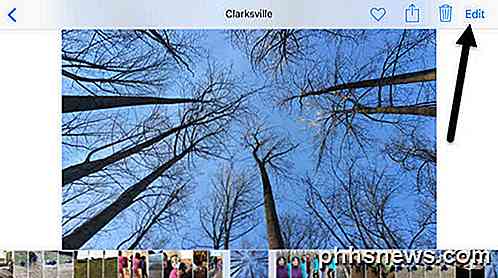
Vpravo nahoře pokračujte a klepněte na odkaz Upravit .

Nyní klepněte na první ikonu směrem nahoru, která slouží k otáčení a oříznutí obrazu.

Několik dalších ikon se objeví společně s kolečkem, které můžete použít k otočení obrázku. V našem případě musíme klepnout na tlačítko poměru stran v dolní části, přímo vedle tlačítka Zrušit .

Nyní dostanete vyskakovací okno s několika různými poměry stran, ze kterých si můžete vybrat. Chcete-li najít poměr 16: 9 a klepnete na něj, musíte se posunout úplně dolů.

Konečně musíte obrázek oříznout pohybem prstu. Část, která je uvnitř krabice, se stane vaší novou širokoúhlou fotografií.

Klepněte na možnost Hotovo a vaše fotografie bude nyní ve formátu širokoúhlého formátu! To je všechno, co je k tomu. Naneštěstí neexistuje žádný způsob, jak to udělat na dávce nebo sadu fotografií nebo fotografií. Musíte ručně upravit všechny fotografie, které chcete v širokoúhlém formátu.
Fotoaparát +
Pokud to zní jako moc bolest, můžete si stáhnout aplikaci z App Store s názvem Camera +. Režim snímání můžete změnit na 16: 9 a nechat snímky automaticky ukládat do normálního fotoaparátu.
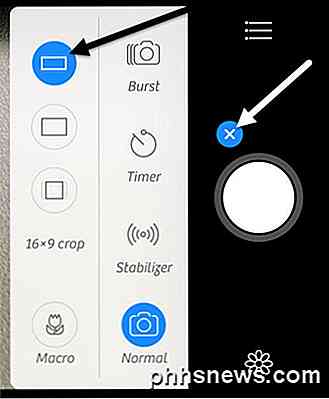
Stačí klepnout na ikonu malého plus vedle tlačítka s velkým bílým kruhem a poté vybrat širokoúhlou ikonu v nabídce, která se objeví. Chcete-li uložit snímky do role fotoaparátu, klepněte na ikonu malého hamburgeru (tři řádky), potom klepněte na tlačítko Automatické ukládání a zvolte Rolování fotoaparátu .
To je pravděpodobně nejjednodušší způsob, jak zajistit, aby byly všechny vaše fotografie pořízené ve formátu širokoúhlého formátu, aniž byste museli ručně dělat nic jiného. Rozlišení obrazu bylo také 4032 × 2268, takže v tomto formátu je také možné maximální rozlišení. S touto aplikací můžete dělat spoustu dalších skvělých věcí, takže je zcela stojí za to, pokud máte stále rád širokoúhlé snímky.
Doufejme, že tyto tipy vám pomohou porozumět a vychutnat si fotografie pořízené na vašem iPhone. Máte-li jakékoli dotazy, neváhejte se k tomu vyjádřit. Užívat si!

Vše o univerzálních monitorech, nejnovější trend v oblasti hraní a produktivita
Předtím jste pravděpodobně viděli spolupracovníky nebo přátele s nastavením na více obrazovkách. Tato uspořádání monitorů může být účinná při zobrazování velkého množství informací najednou, ale je také obtížné nastavit a nechat v mezery mezi každou obrazovkou nechat ošklivé rámečky. Aby se tento problém vyřešil, výrobci začali uvolňovat " "Monitory, které vyhýbají tradičnímu poměru stran 16: 9 pro štíhlou (a někteří by řekli nejsilnější) 21: 9.

Průvodce pro začátečníky k aplikaci Microsoft Outlook 2013
Mnoho z nás touží po organizaci a produktivitě. Pokud už používáte sadu Microsoft Office, máte již konečný nástroj, který chcete toužit po touze: Outlook 2013. Outlook je životně důležitý v mnoha organizacích, nejen pro své zjevné e-mailové dovednosti, ale je to kalendář, úkoly a kontakty dobře. Typická společnost může propojit aplikaci Outlook se serverem Exchange a všichni mohou sdílet stejný adresář a kalendáře, což je skvělý nástroj pro spolupráci na úrovni podnikové úrovně.



